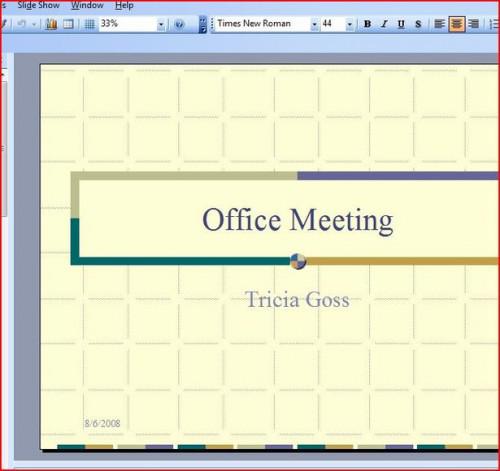
Se creazione e dimostrando presentazioni in Power Point è relativamente nuovo per voi, si potrebbe sentire intimiditi o solo un po' nervoso al pensiero di esecuzione di una presentazione. Forse sarà in grado di capire come ottenere la presentazione di diapositive per passare alla diapositiva successiva. Tuttavia, se è necessario tornare a una diapositiva precedente, o un'altra diapositiva complessivamente? Ci sono effettivamente un certo numero di modi per spostare in diverse diapositive nella presentazione Power Point. Per saperne di più per scoprire come.
Istruzioni
1
Aprire PowerPoint facendo clic su "Start". Selezionare "Programmi" o "Tutti i programmi" per trovare PowerPoint nell'elenco programmi. Una volta che hai aperto di PowerPoint, fare clic su "File" e poi "Apri". Passare la presentazione che si desidera eseguire. Una volta che si apre, fai clic su "Presentazione" della barra degli strumenti e quindi fare clic su "Visualizza presentazione". La presentazione inizierà a eseguire.
2
Vai alla diapositiva successiva cliccando il mouse. Potete anche premere la barra spaziatrice, o premere "Invio". Un altro modo che è possibile spostare una diapositiva in avanti è facendo clic destro ovunque sullo schermo e quindi facendo clic su "Avanti".
3
Passare a una diapositiva specifica nella presentazione digitando il numero di diapositiva e quindi premendo il tasto "Enter". Può anche fare clic ovunque sullo schermo e scegliere "Passa a diapositiva". Fare clic sulla diapositiva che si desidera spostare.
4
Passare alla diapositiva precedente nella presentazione facendo clic destro in un punto qualsiasi sullo schermo. Fare clic su "Ultima visualizzata" per passare all'ultima diapositiva che in realtà hanno visto - per esempio, forse saltato ad un numero di diapositiva specifica e vuoi tornare alla diapositiva da cui hai iniziato. Fare clic su "Indietro" per passare alla diapositiva che è preventiva numericamente alla diapositiva su che attualmente sei.
5
Spostare una diapositiva nascosta nella presentazione facendo clic destro sulla diapositiva, che punta a "Vai a diapositiva" e cliccando sul numero della diapositiva nascosta. Un numero tra parentesi indica una diapositiva nascosta.
Consigli & Avvertenze
- Impostare il vostro slide show in modo che venga riprodotto a ciclo continuo cliccando su "Slide Show" nella barra degli strumenti. Fare clic su "Imposta presentazione" e quindi fare clic su casella di controllo "In ciclo continuo fino a 'Esc'".